Page 1
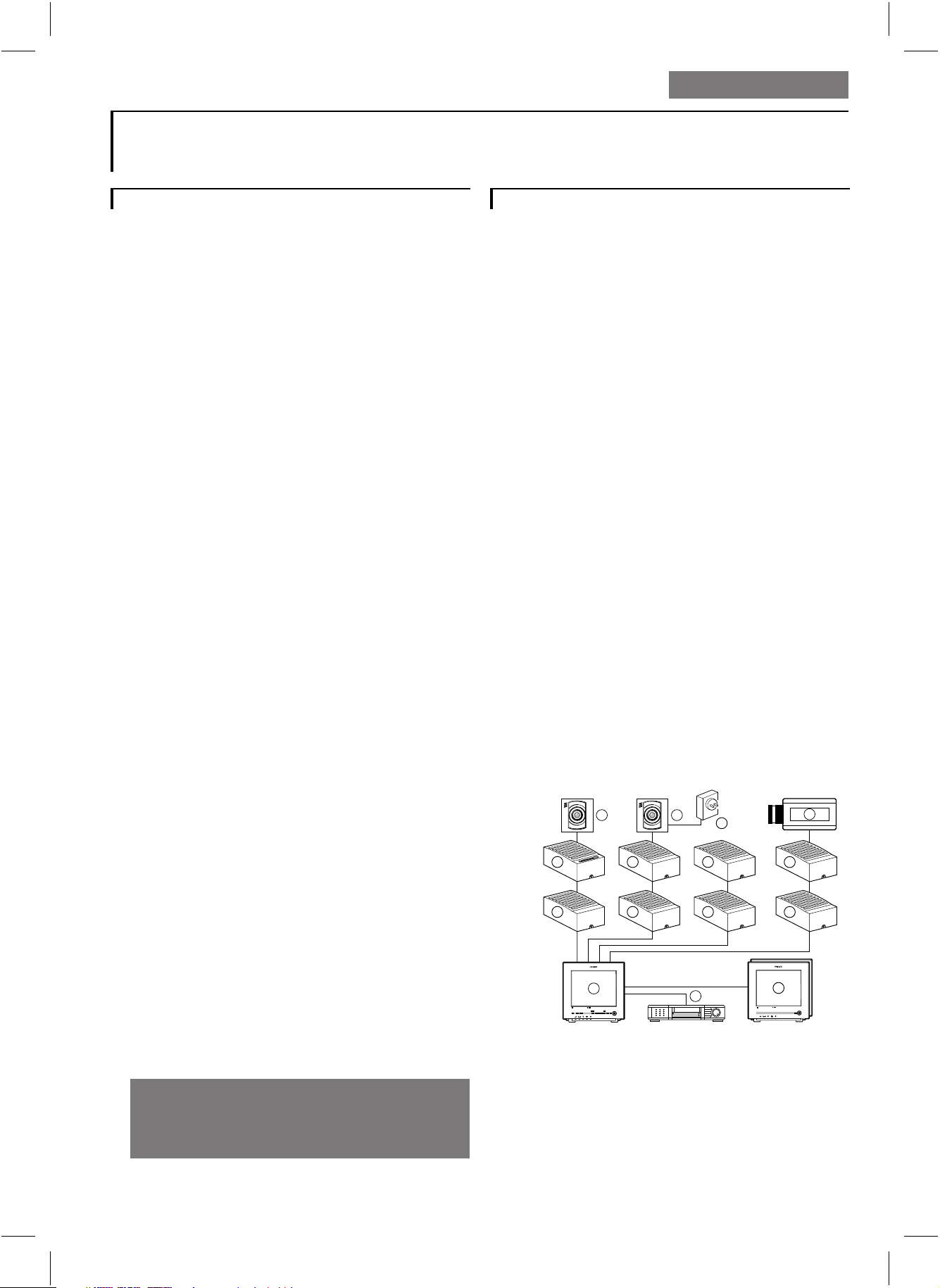
Cuadrante de observación de colores
Español
Indice
Introducción...........................................................................................22
Sistemas de conexión y funcionamiento........................ 23
Instalación ...............................................................................................24
Cámara
Monitor
Funcionamiento del monitor....................................................24
Alimentación conectada/desconectada
Alimentación de bajo consumo/activada
Función de habla
Función de acción
Imagen fija
Modos de visión
Selección de cámara
Reposición sistema
¿Cómo funcionan los menús? ...................................................26
Teclas de control de los menús
Los menús.................................................................................................27
Menú principal
Configuración de la cámara
Función de alarma activada/desactivada
Función silenciosa activada/desactivada
Lista de historia de alarmas
Tiempo de apertura y cierre de la cámara
Selección salida auxiliar
Menú de instalación
Visualización hora y fecha
Ajuste de la hora
Ajuste de la fecha
Instalación automática
Selección idioma
Función de alarma............................................................................29
Localización de fallos.....................................................................29
Direccionamiento doble
Selección de entrada de cámara no válida
Error del sistema
¿Como actuar en caso de un error de sistema?
Alarma especial
Cable de sistema ................................................................................30
Accesorios opcionales....................................................................30
Sugerencias para el mantenimiento..................................31
Españole
Página
Introducción
Gracias por haber comprado nuestro sistema de observación. Con la compra de este sistema, Usted es el dueño
de un sistema de observación y seguridad sofisticado y
sencillo de usar.
Tiene una función de modo de cuadrantes, que permite
ver las imágenes de hasta 4 cámaras en cuatro cuadrantes
de la pantalla del monitor.
La manipulación y programación del sistema se lleva a
cabo a través de menús ‘Visualización en la pantalla’
(OSD). Estos menús le permiten adaptar el sistema a
voluntad. Siguiendo las instrucciones de instalación y
operación descritas en las secciones siguientes, aprenderá
rápidamente cómo ajustar y manejar su sistema de
observación.
Este kit contiene los siguientes artículos:
1 Monitor
1 Cámara + 1 Brazo de pared para cámara
1 Cable de sistema (25m)
1 Manual sobre el sistema + 1 Manual sobre la cámara
Accesorios:
El sistema puede ser extendido con uno o varios accesorios del sistema u otros equipos periféricos, tales como:
• Caja de interfono
• Caja de alarma/acción
• Caja de alarma/acción + detector movimiento PIR
(Infrarrojo pasivo)
• Cámaras (hasta un máximo de 4)
• Caja de interfaz
• Monitor esclavo (hasta un máximo de 3)
• Adaptador red eléctrica
• Grabador de Vídeo (Time lapse) (VCR)
>
N
<
E
R
A
A
R
F
6 6
4
4 4
1
Colour Observation system
_
view
talkaction menu
auto
+ next
>
N
<
E
R
A
A
R
F
4
8
4
4
2
3
Colour Observation Monitor
Colour Observation Monitor
CL 66610005_005a.AI
5
4
7
Lea este manual detenidamente antes de poner su
sistema en servicio.
1 Monitor de sistema 5 Caja de interfaz
2 Grabador/reproductor 6 Cámaras de sistema
de vídeo (VCR) 7 Cámaras non sistema
3 Monitor(es) esclavo (CVBS)
4 Cajas accesorias 8 Adaptador red eléctrica
(0-2 por cable)
e
22
Page 2
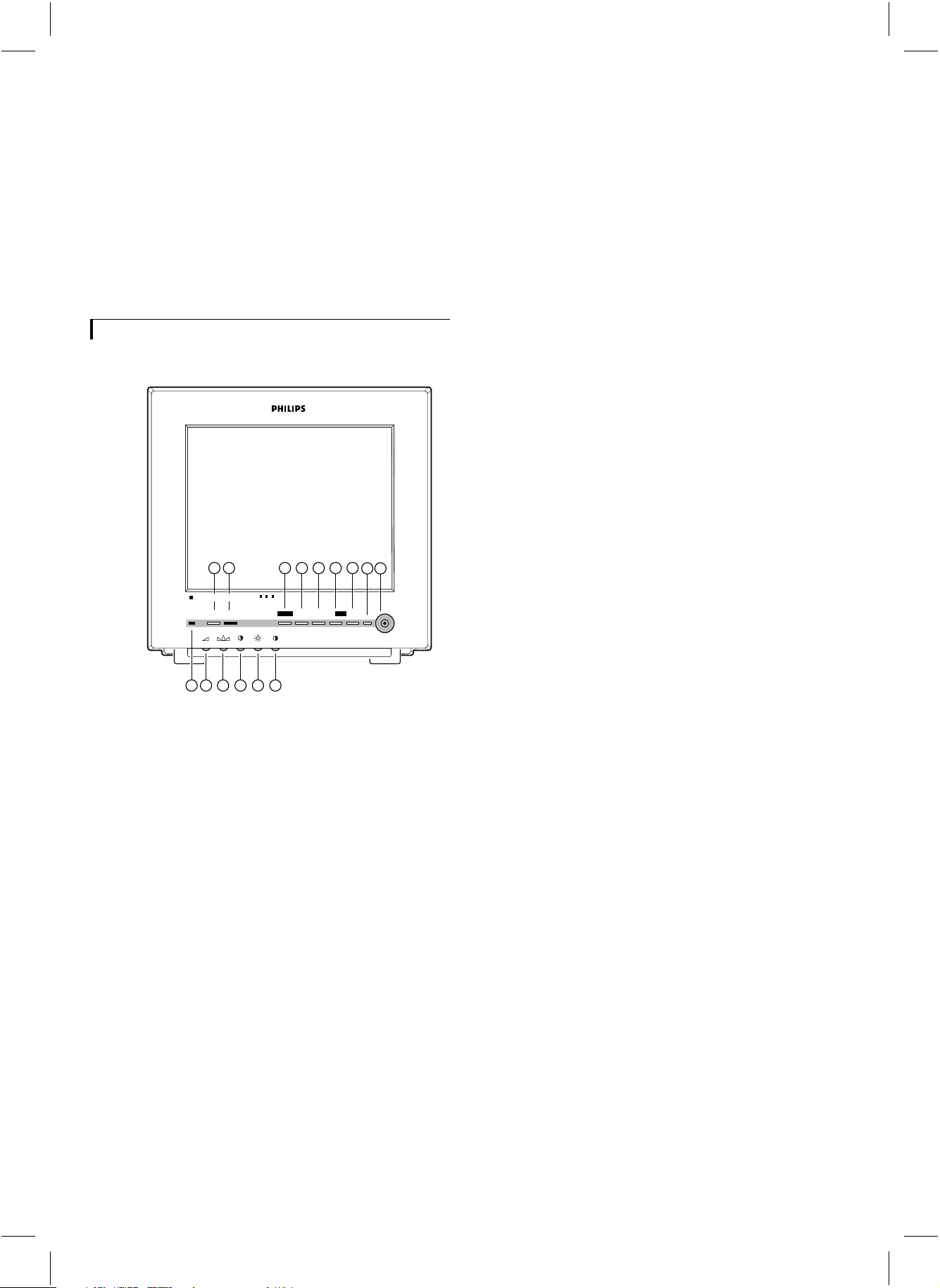
Tensión de red:
El monitor admite una tensión de la red eléctrica de
100-240V~, 50/60Hz.
Para la(s) cámara(s) y cajas accesorias del sistema, el monitor de sistema suministra una baja tensión (16-32V _)a
través del cable de sistema.
Menú activado
• Este botón aumenta o modifica el valor de un item de
menú seleccionado.
Subir L
6
Existen dos posibilidades:
El monitor con cuadrantes, las cámaras y los accesorios
son activados automáticamente al activar el monitor con
cuadrantes con el interruptor de la red.
Sistemas de conexión y
funcionamiento
23 4 5 6 7 8
Colour Observation Quad
talk action
1
11 12 13 14 15
menu
_
+ next
freeze
910
view
CL 66610005_102.AI
Menu off
• En modo de pantalla completa este botón selecciona la
entrada de la cámara siguiente (imagen de vídeo + sonido).
• En modo de cuadrantes este botón selecciona la entrada
de la cámara siguiente señalada por un borde verde. La
entrada de la cámara seleccionada se utilizará para el
sonido y para los botones de voz y acción.
Menú activado
• Este botón aumenta o modifica el valor de un item de
menú seleccionado.
Fija / siguiente O
7
Existen dos posibilidades:
Menu off
Este botón congela o descongela la imagen de la cámara
seleccionada en modo de pantalla completa o en modo
de cuadrantes (borde verde).
Menu on
Este botón selecciona el siguiente elemento del menú.
Visión J
8
Pulsar este botón para seleccionar los diferentes modos
de visión.
Se pueden seleccionar los siguientes modos de visión:
• Modo de pantalla completa
• Modo de secuencia de cámara
• Modo de cuadrantes
• Modo videograbador (VCR)
1 Micrófono
2 Habla H
Mientras se mantiene pulsado este botón se puede hablar
a través del interfono opcional (soltar el botón para
escuchar).
Acción I
3
Por medio de este botón, y utilizando una caja de Alarma/
Acción opcional, se puede abrir una puerta, por ejemplo.
Menú M
4
Menú display en pantalla activado/desactivado.
Observación: El menú quedará automáticamente desactivado si no se activa ninguna tecla dentro de los 30 segundos.
Bajar K
5
Existen dos posibilidades:
Menu off
• En modo de pantalla completa este botón selecciona la
entrada de la cámara anterior (imagen de vídeo + sonido).
• En modo de cuadrantes este botón selecciona la entrada
de la cámara anterior señalada por un borde verde. La
entrada de la cámara seleccionada se utilizará para el
sonido y para los botones de voz y acción.
LED indicador del modo del sistema
9
Los siguientes modos son posibles:
• Alimentación activada (LED está verde)
• Modo de bajo consumo (LED está rojo)
• Modo silencioso (LED está amarillo)
• Alarma durante el modo silencioso (LED rojo
parpadeante)
Alimentación de bajo consumo/activada
10
Imagen y sonido del monitor activado/desactivado.
Volumen
11
Q
Mando de volumen para el sonido de la cámara o caja
del interfono (opcional).
Tonalidad
12
q
Mando de la tonalidad
Observación: Este mando no tiene función para la versión
europea.
Color
13
S
Mando de la intensidad de los colores
Observación: El control de intensidad del color también
actuará sobre la intensidad del color de un monitor esclavo y
de un videograbador que vayan acoplados.
Brillo
14
(
Mando del brillo
P
23
e
Page 3
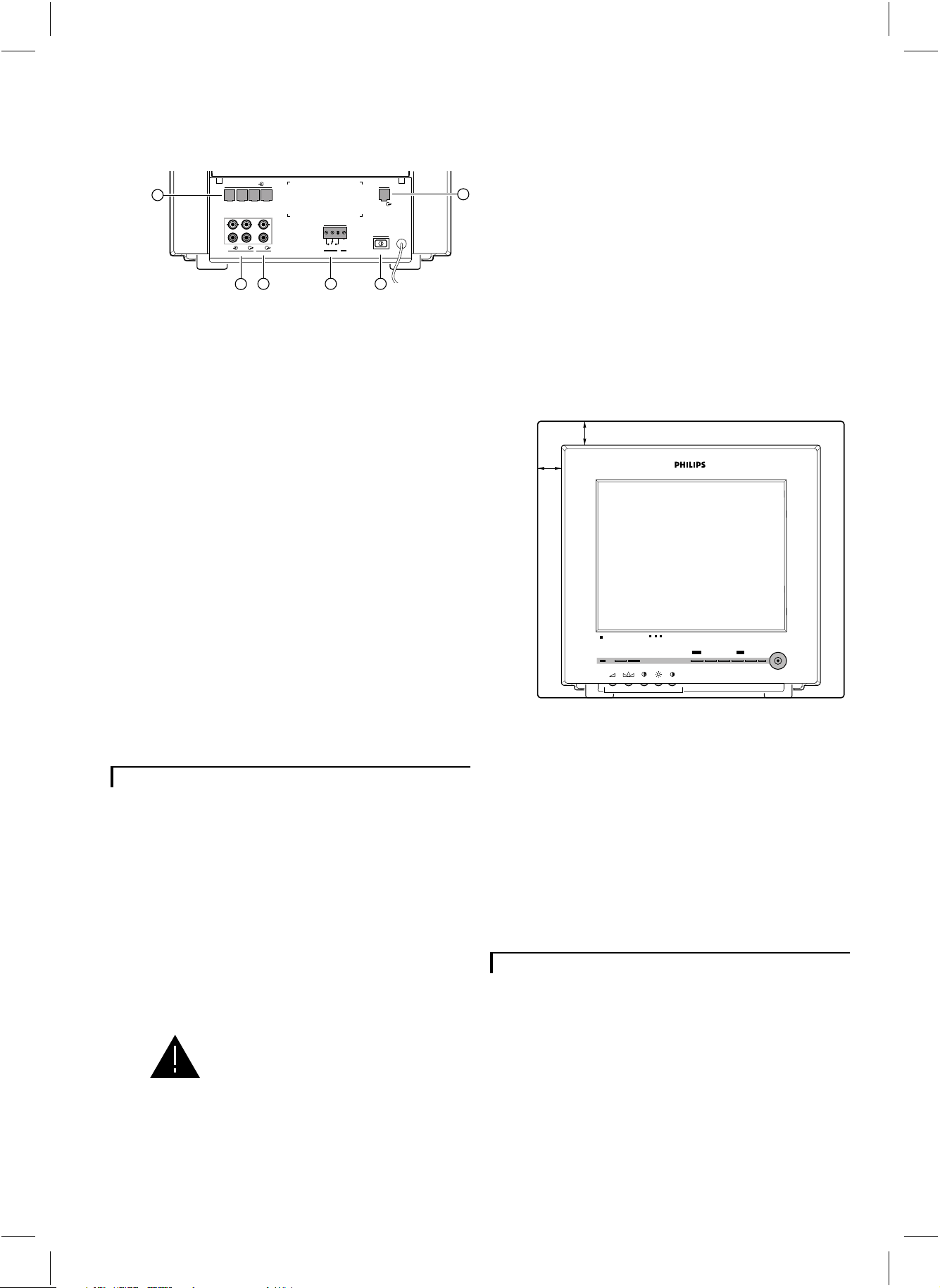
15 Contraste
T
Mando del contraste
16
Entradas de cámara (1 a 4)
16
1234
video
audio
in out
camera in
out
aux
VCR
18 20 21
17
max 24V 2A
out
alarm
Cámara
Para simplificar la tarea de instalación de la cámara,
slave
out
power
gnd
CL 66610005_003.AI
19
trasládala junto con el monitor con cuadrantes a la zona
que desee vigilar. Con el monitor ‘in situ’ se puede
comprobar si la cámara cubre la área requerida.
Para la instalación de la cámara, consulte el manual
correspondiente.
Monitor
Una vez instalada(s) la(s) cámara(s), se puede proceder a
la instalación del monitor.
17 Entrada/salida VCR
La salida del videograbador contiene la imagen (pantalla
completa/de cuadrantes) visualizada en la pantalla (sin
menú) y el sonido de la entrada de la cámara
seleccionada.
Salida auxiliar
18
Salida que contiene la imagen y el sonido de una de las
cuatro entradas de cámara (controlado por menú).
Salida esclavo
19
El monitor esclavo presentará la misma imagen (pantalla
completa/de cuadrantes) que se visualiza en el monitor
principal (sin menú).
Contacto salida de alarma (N.O./N.C.)
20
En caso de producirse una alarma, este contacto sin
tensión (Normalmente Abierto (N.O)/Normalmente
Cerrado (N.C); 24V/2A máx.) puede activar un grabador
de vídeo, sirena o selector de teléfono.
Interruptor general
21
Sistema de observación encendido/apagado.
1 Colocar el monitor en una base sólida (dejar al menos
un espacio de 3 cm alrededor del monitor para la
ventilación).
3 cm
3 cm
Colour Observation Quad
talk action menu_+
view
next
freeze
CL 66610005_110.AI
2 Conectar la cámara(s) y los dispositivos (opcionales) al
monitor.
Instalación
Antes de comenzar a usar el sistema de observación, se
debe instalar el monitor con cuadrantes , la(s) cámara(s)
y los accesorios opcionales. En el presente capítulo se
describe el procedimiento de instalación del monitor
con cuadrantes y de una cámara. Para mayores detalles
acerca de la instalación y el funcionamiento de una
cámara y sus accesorios referimos a los correspondientes
manuales.
Observación: Encendiendo el monitor con cuadrantes con el
interruptor general trasero, el monitor explora todas las
entradas de cámara (= verificacion del sistema) para controlar
y registrar cuales entradas de cámara están conectadas y
accesorios (= configuración de cámara).
Cuando la configuración sea alterada, es
preciso explorar el sistema de nuevo. Para
ello se debe siempre desconectar el
sistema al añadir o retirar una cámara o
un accesorio. No es suficiente manejar el
botón de bajo consumo.
3 Conectar el monitor a la alimentación de la red.
4 Activar el interruptor de la red (21) y esperar hasta que
aparece la imagen tomada.
5 Si fuese necesario, se puede optimizar la imagen tomada,
manipulando los botones de control del contrasteT,
brillo(y/o colorSen el frontal del monitor.
Funcionamiento del monitor
Una vez instalados la(s) cámara(s), el monitor y los
accesorios, el sistema de observación está preparado para
trabajar con él.
e
24
Page 4
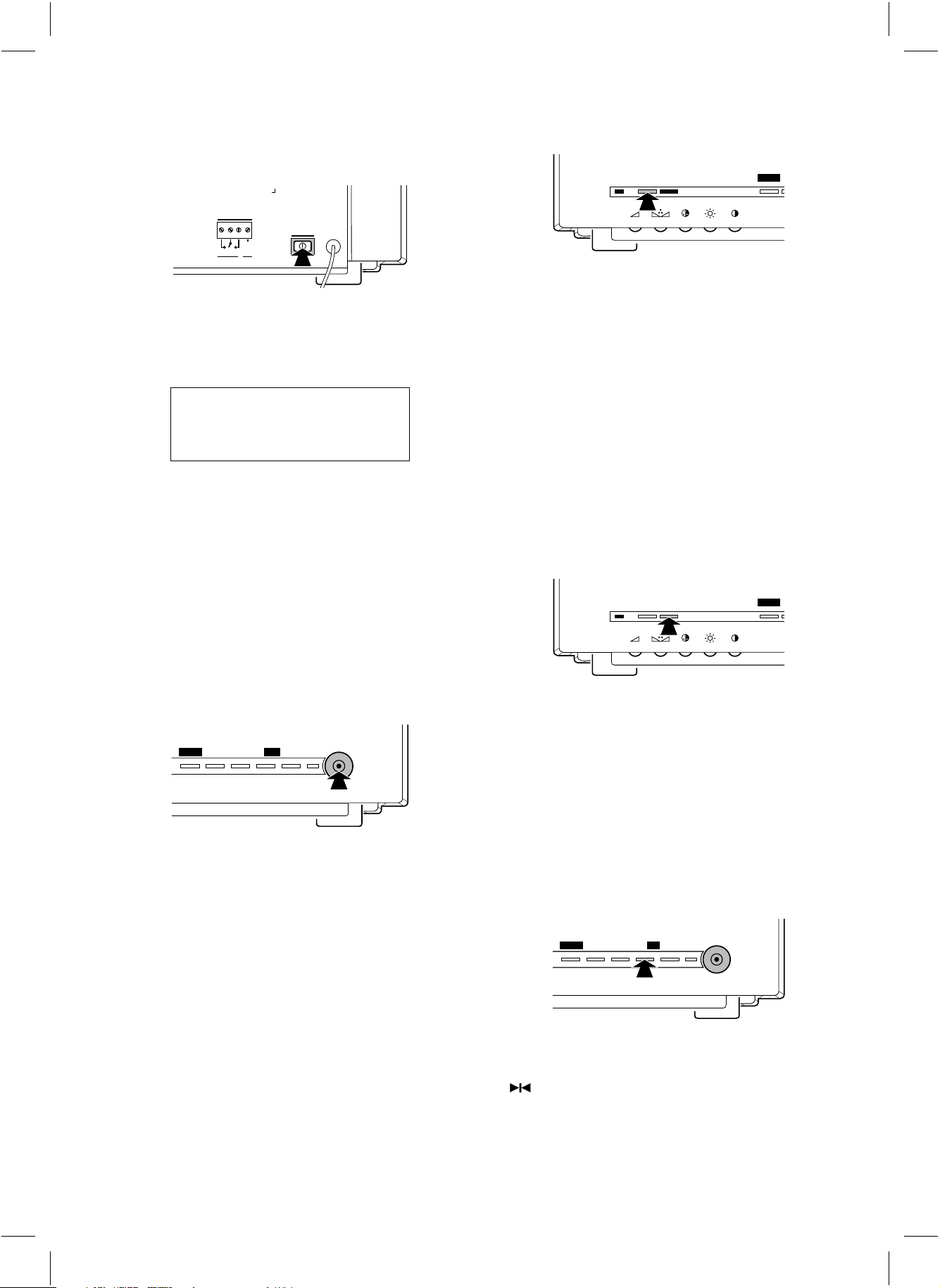
Alimentación conectada/desconectada
Pulsar el botón en la parte trasera del monitor.
max 24V 2A
out
gnd
alarm
1 Alimentación conectada
El monitor se enciende (ON).
power
CL 66610005_011.AI
Función de habla
talk action menu
CL 66610005_015.AI
Pulsar Hpara hablar por el interfono. Soltar el
botón para que su visitante pueda dialogar con Usted.
Observación: En modo de cuadrantes se utilizará la caja de
interfono de la cámara seleccionada (borde verde).
En la pantalla del monitor aparece el siguiente texto:
SISTEMA DE OBSERVACION
VERSION x.x
VERIFICACION SISTEMA
(x.x = número de la versión)
Al transcurrir unos 30 segundos o al pulsar un botón, la
imagen tomada aparece en la pantalla del monitor.
Observación: Durante la primera instalación o cuando una
o varias cámaras o accesorios son añadidas o retiradas del
sistema, el texto CONFIGURACION MODIFICADA aparecerá en la pantalla del monitor. De esta manera el monitor
indica que ha memorizado la nueva configuración del sistema.
2 Alimentación desconectada
El monitor se apaga (OFF) (LED indicador del sistema
está apagado).
Alimentación de bajo consumo/activada
_
menu
+ next
1 Alimentación activada
Imagen y sonido del monitor están conectados (LED
indicador de alimentación está verde)
freeze
view
CL 66610005_112.AI
Función de timbre:
Cuando se pulsa el botón de timbre en la caja del interfono suena un zumbador y aparece el símbolo u en la
parte superior izquierda de la pantalla del monitor
(modo de pantalla completa) o del cuadrante de la
cámara (modo de cuadrantes). El monitor conmuta a la
entrada de la cámara a la que está asignada la caja del
interfono.
Observación: Las funciones de habla y del timbre de puerta
sólo son operativos en combinación con una caja de interfono.
Función de acción
talk action menu
CL 66610005_016.AI
Pulsar, Ipara, por ejemplo, abrir una puerta.
Mientras se mantenga Ioprimido, sonará un
zum bador y el símboloUserá visible en la esquina
superior izquierda de la pantalla del monitor (modo de
pantalla completa) o del cuadrante de la cámara (modo
de cuadrantes). Si el sistema cuenta con varias cámaras,
la acción se iluminará en la caja de acción
correspondiente a la entrada de cámara seleccionada.
Observación: El botón de acción sólo es operativo en
combinación con una caja de alarma/acción (opcional).
Imagen fija
2 Bajo consumo
Imagen y sonido del monitor están desconectados. La
cámara continúa transmitiendo imágenes y sonido a la
salida del VCR, esclavo y aux. Las funciones de alarma
permanecen también activadas.
En el modo de bajo consumo se puede seleccionar
entre dos funciones (selección controlada por menú):
• función no silenciosa (LED indicador de sistema está
rojo)
• función silenciosa (LED indicador de sistema está
amarillo)
25
e
menu
_
nextfreeze
+
view
CL 66610005_117.AI
Este botón permite congelar la imagen seleccionada. Una
imagen congelada se puede reconocer por el símbolo
. La función de congelación de la imagen se puede
utilizar en todos los modos de visualización, cuando no
aparece un menú. Pulsar nuevamente J,
L, Ko Opara volver a la imagen
en movimiento.
Page 5
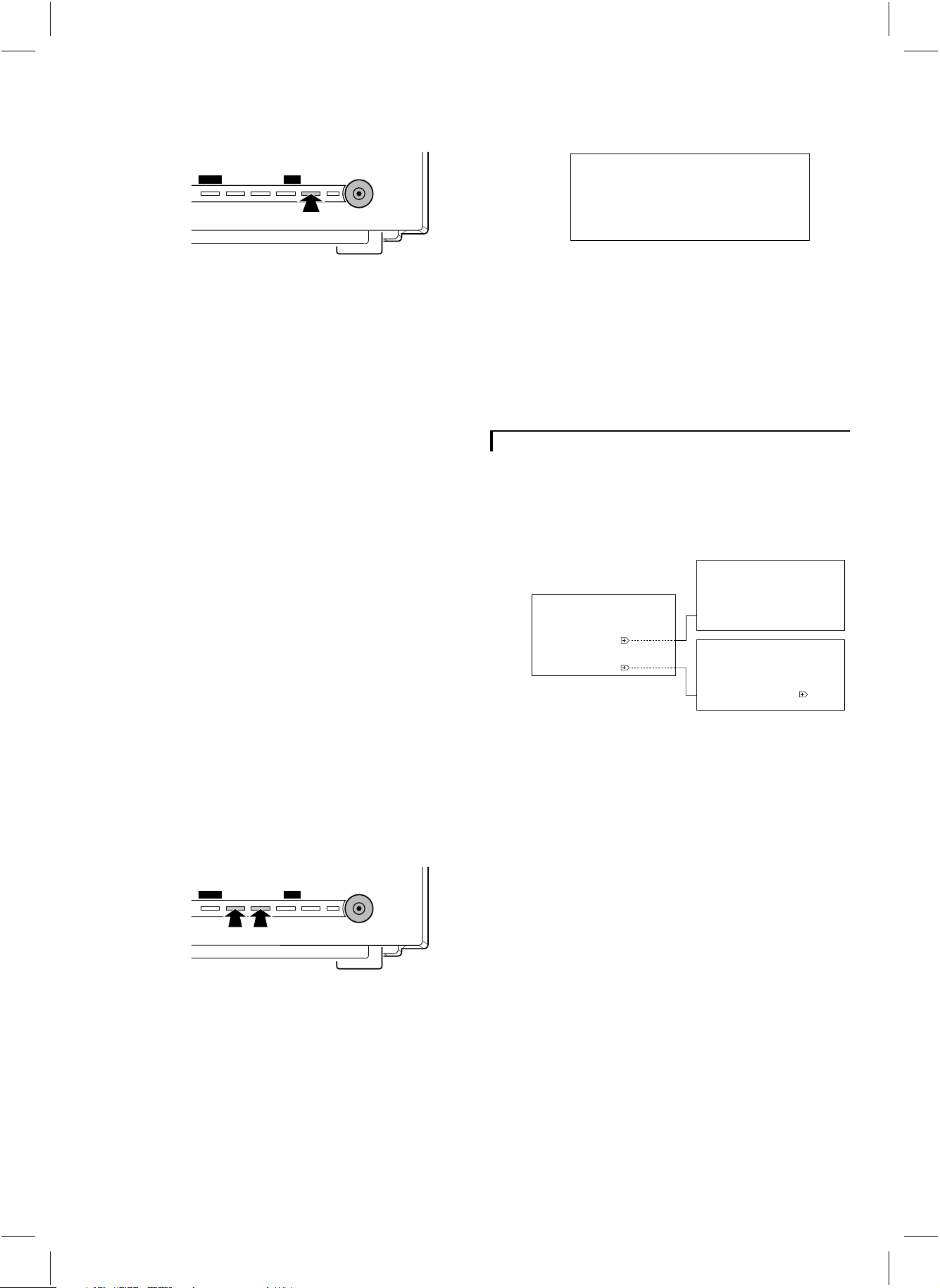
Modos de Visión
fábrica. Durante una reinicialización, sonará un ‘beep’ y
el siguiente texto aparecerá en la pantalla del monitor:
_
menu
+ next
freeze
view
CL 66610005_118.AI
Se pueden seleccionar los siguientes modos de visión:
1 Modo de pantalla completa
El monitor reproduce la imagen y el sonido de una de
las cámaras instaladas.
El número de la toma de cámara seleccionada se visualiza
arriba en la pantalla del monitor. Pulsar el botón
Ko Lpara seleccionar la toma anterior o
siguiente, respectivamente.
2 Modo de secuencia de cámara
El monitor cambia de forma lenta entre las imágenes
(imagen + sonido) de las cámaras conectadas. El número
de la línea de cámara y el símboloVquedan
visualizados arriba en la pantalla.
Observación: Este modo es sólo operativo cuando el sistema
de observación cuenta con màs de una càmara y cuando la
función de menús no está activada.
3 Modo de cuadrantes
Las imágenes de las 4 cámaras conectadas (como
máximo) se visualizan simultáneamente a ¼ del tamaño
de la pantalla. El sonido procede de la cámara
seleccionada con el borde realzado en color verde. Las
imágenes que no están disponibles se muestran como
zonas grises. Pulsando Ko L se puede
seleccionar la entrada de la cámara anterior o de la
siguiente.
PHILIPS
SISTEMA DE OBSERVACION
VERSION x.x
REINICIALIZACION SISTEMA
Transcurridos unos 30 segundos o al pulsar una tecla, el
mensaje desaparecerá de la pantalla.
Observación: Después de haber realizado una
reinicialización del sistema, todos los ajustes de la configuración
del sistema se pierden. Usar la función INSTAL AUTOM (ver
Menú de Instalación) para explorar el sistema. El monitor con
cuadrantes registrará nuevamente la configuración de la
cámara.
¿Cómo funcionan los menús?
Con los menús de visualización en la pantalla se puede
ajustar varias funciones de VERIFICACION SISTEMA.
Los siguientes menús están disponibles:
HISTORIA
16:35:59
01:11:32
04:23:45
23:59:12
13:15:00
03:02:27
MENU DE INSTALACIÓN
CL 66610005_021e.AI
MENU PRINCIPAL
CAMARA
ALARM
SILENCIOSO
HISTORIA
TIEMPO SEC.
AUX.
INSTALACIÓN
: 1 2 _ 4
: S N _ S
: ENCENDIDO
:
: 15 S
: 1
:
94-12-23
95-02-22
96-05-06
96-06-02
96-08-18
96-08-30
VISUALISAC.
HORA
FECHA
INSTAL AUTOM
IDIOMA
ALIMEN
ALARM1
CORTE1
CORTO4
ERROR1
PROTE2
IZQUIERDO
13:12:46
96-09-19
ESPAÑOL
4 Entrada del VCR
El monitor reproduce la imagen y el sonido del VCR. El
símboloWestá visible en la esquina superior izquierda
de la pantalla del monitor.
Selección de cámara
_
menu
+ next
freeze
view
CL 66610005_119.AI
Pulsar Ko Lpara seleccionar la anterior o
siguiente toma, respectivamente.
Reinicialización del sistema
Pulsando Ky Lsimultáneamente durante
al menos tres segundos a la vez que se activa el
interruptor de la red en la parte trasera del monitor con
cuadrantes, se puede activar los ajustes estándar de la
Las teclas de control de los menús
Los menús se operan con las siguientes teclas de
control:
1 Menú M
• Activa/desactiva el menú principal
Observación: Si no se pulsa ninguna tecla dentro de los 30
segundos, el menú con display en la pantalla quedará
automáticamente desconectado.
• Selecciona el menú anterior al haber seleccionado un
submenú.
2 Siguiente O
• Selecciona el siguiente item del menú.
3 Bajar/Subir K/L
• Reduce, aumenta o cambia el valor de un item de menú
seleccionado.
• Selecciona el siguiente item del menú si el símbolo
está visible.
Y
e
26
Page 6
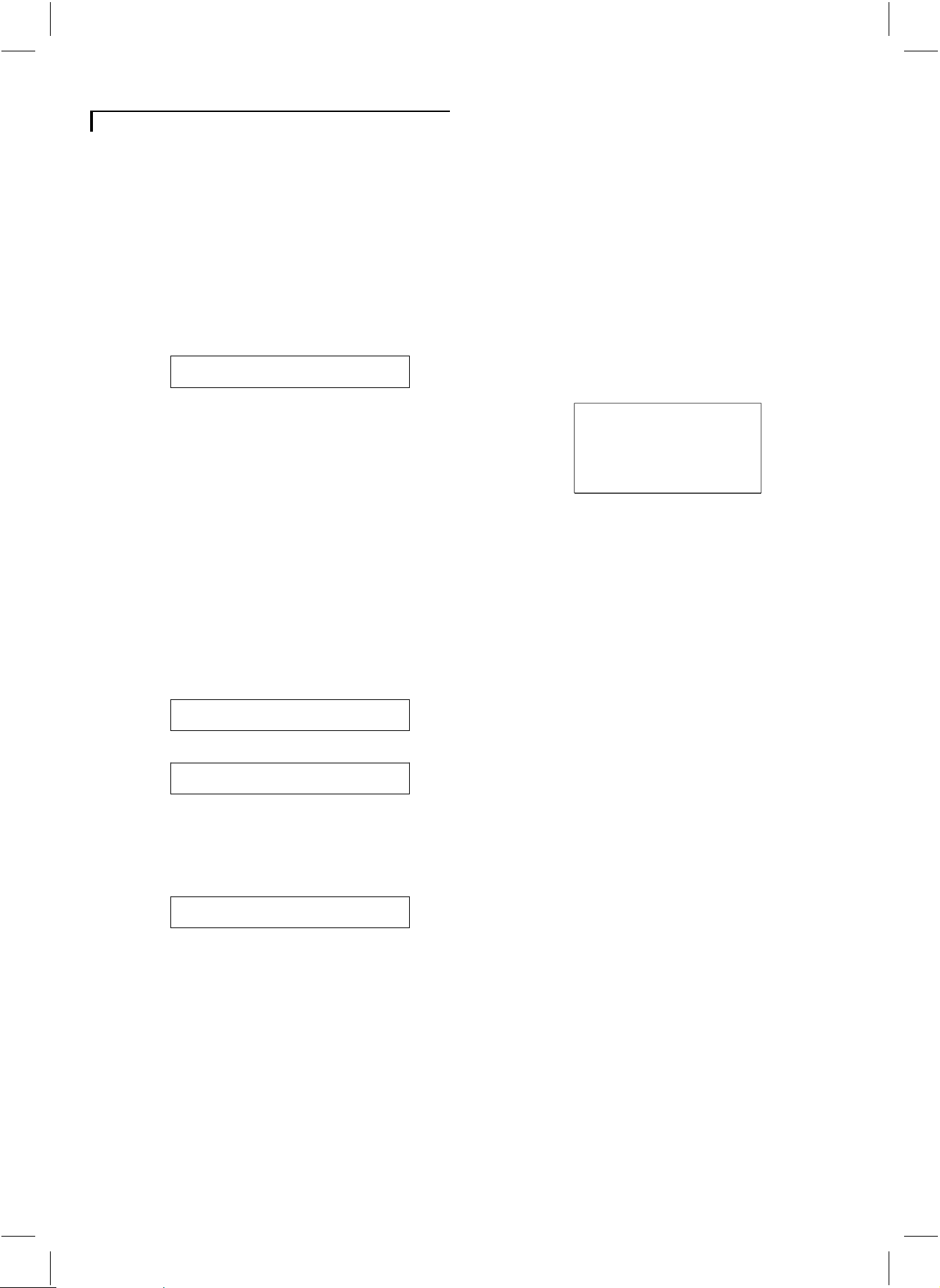
Los menús
Menú Principal
En la siguiente sección se tratan los items del Menú
Principal:
Configuración de la Cámara (CÁMARA)
1
A través de la configuración de cámara se puede ver
cuáles entradas de cámaras están en uso (1 a 4).
• Activar el Menú Principal.
r
Detrás del texto ‘CÁMARA‘ está reflejado el número de
entradas de cámara a la que una cámara está conectada se
visualiza.
CÁMARA : 1 2 - 4
El contacto de la salida de la alarma está activado, la
información es transmitida al monitor esclavo y en la
tabla de historia se incorpora esta alarma.
Observación: La imagen y el sonido de la cámara se
transmite siempre a la salida del VCR y la salida esclavo.
Seleccionar SILENCIOSO del Menú Principal;
• Pulsar Ohasta que el texto después de
SILENCIOSO se ilumine con intensidad.
• Pulsar Ko Lpara desactivar (OFF) o
activar (ENCENDIDO) la función silenciosa.
Lista de historia de alarmas (HISTORIA)
4
Seleccionando la opción HISTORIA, en la pantalla
aparecerá una lista con la fecha, hora, tipo de alarma y el
número de la entrada de cámara de las 9 últimas alarmas
producidas.
2
Función de alarma activada sí/no (ALARM)
Esta función sirve para activar o desactivar la función de
alarma de las entradas de cámara conectadas.
• Sí
La función de alarma de esta entrada de cámara está
activada.
• No
La función de alarma de esta entrada de cámara no está
activada.
Si una caja de alarma activa una alarma, no se activa el zumbador, el relé dealarma y la informaciónde la alarma esclavo. A la lista de historia de alarmas no seañade estesuceso.
Las alarmas especiales permanecerán habilitadas en todo
momento.
Seleccionar ALARM en el Menú Principal;
• Pulsar Ohasta que la entrada de cámara que desea
activar o desactivar se ilumine con intensidad.
ALARM :■S N-N
↓
ALARM : Y
N -N
■
↓
•Pulsar Ko Lpara desactivar, respectiva-
mente activar la función de alarma de la entrada de
cámara seleccionada.
↓
ALARM : N
S -N
■
HISTORIA
94-12-23
95-02-22
96-05-06
96-06-02
96-08-18
96-08-30
16:35:59
01:11:32
04:23:45
23:59:12
13:15:00
03:02:27
ALIMEN
ALARM1
CORTE1
CORTO4
ERROR1
PROTE2
CL 66610005_023e.AI
Seleccionar HISTORIA del Menú Principal;
• Pulsar Ohasta que el símbolo
detrás de
Y
HISTORIA se ilumine.
• Pulsar Ko L.
r
La lista de historia aparece.
• Pulsar Mpara retornar al Menú Principal.
Observación: La explicación sobre las indicaciones de error
está recogida en la sección ‘Alarmas especiales’.
Tiempo de apertura y cierre de la cámara
5
(TIEMPO SEC.)
Esta opción permite cambiar el tiempo de intervalo entre
dos secuencias (1 a 30 segundos).
Observación: Este modo solamente es funcional cuando el
sistema está extendido con al menos 2 cámaras.
Seleccionar TIEMPO SEC. del Menú Principal;
• Pulsar Ohasta que el tiempo de parada se
ilumine con intensidad.
• Pulsar Ko Lpara reducir o aumentar el
tiempo de secuencia.
Selección de salida auxiliar (AUX)
6
Con esta opción se selecciona la señal de salida de la
cámara que ha de ser transmitida a la salida auxiliar.
Función silenciosa activada/desactivada
3
(SILENCIOSO)
La función silenciosa se puede usar cuando el monitor
está en el modo de ‘bajo consumo’.
• función silenciosa OFF
Al producirse una alarma, el monitor pasa automáticamente al modo ‘activo’. El monitor reproduce la imagen
y el sonido de la entrada de cámara a la que la caja de
Alarma/Acción (que activó la alarma) está designada.
• función silenciosa ENCENDIDO
Al producirse una alarma, el monitor permanece en el
modo de ‘bajo consumo’. No hay reproducción de imagen
o sonido, el LED indicador del sistema parpadea rojo.
27
Seleccionar AUX del Menú Principal;
• Pulsar Ohasta que el presente número después de
AUX de la entrada de cámara seleccionada se ilumine
con intensidad.
• Pulsar Ko Lpara seleccionar el anterior o
el siguiente número de entrada de cámara.
e
Page 7
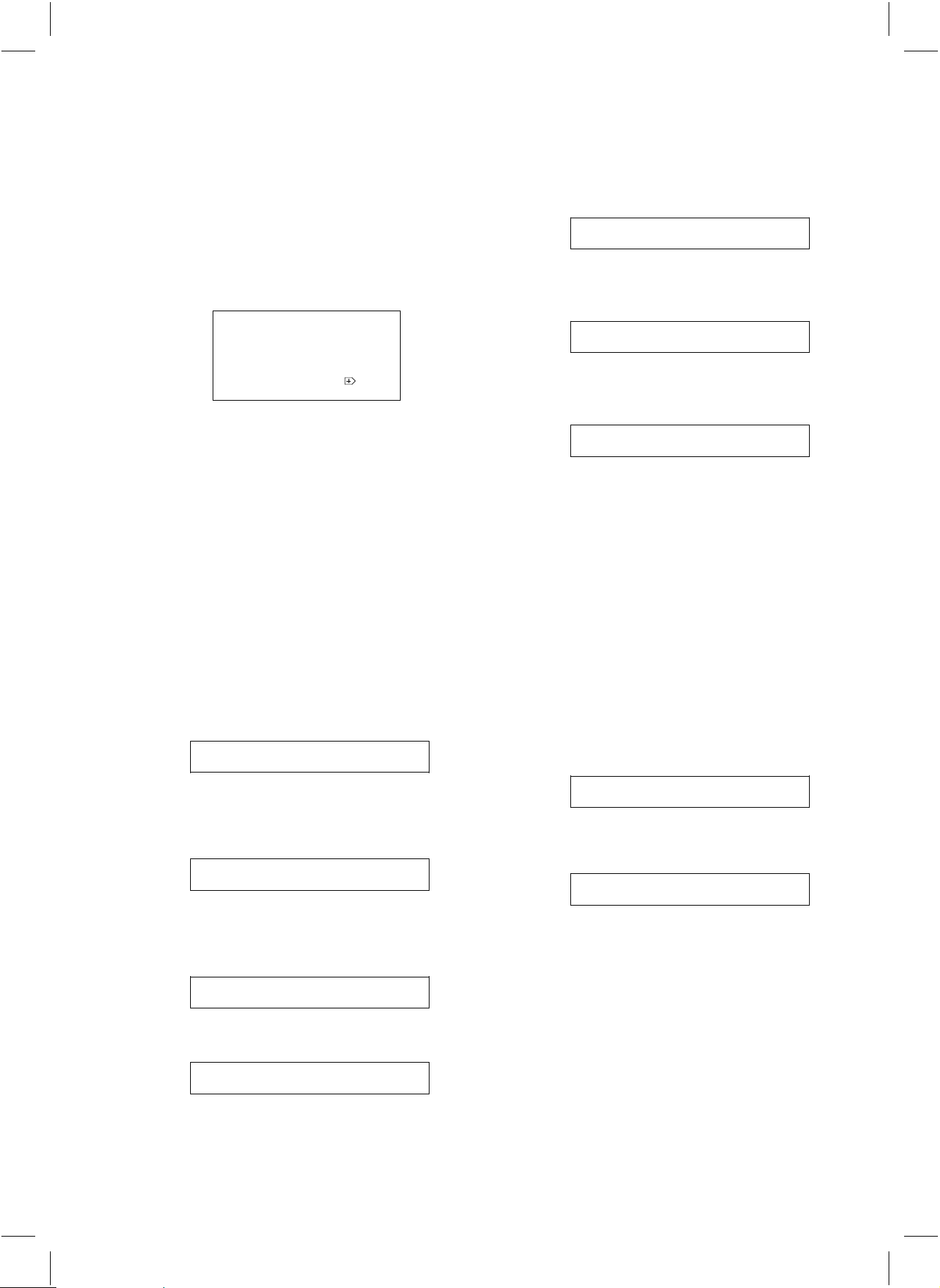
Menú de instalación (INSTALACIÓN)
Seleccionar INSTALACIÓN del Menú Principal;
• Pulsar Ohasta que el símbolo
Instalación se ilumine con intensidad.
• Pulsar Ko L.
r
El Menú de instalación aparece.
• Pulsar Mpara salir del Menú de instalación.
r
El Menú Principal aparece.
El menú de instalación contiene los siguientes elementos:
MENU DE INSTALACIÓN
VISUALISAC.
HORA
FECHA
INSTAL AUTOM
IDIOMA
después de
Y
IZQUIERDO
13:12:46
96-09-19
ESPAÑOL
CL 66610005_024e.AI
3
Ajuste de la fecha (FECHA)
Usar esta opción para cambiar la fecha.
Seleccionar FECHA del Menú de instalación;
• Pulsar O.
r
El año se ilumina.
FECHA :■9■7-09-19
• Pulsar Ko Lpara ajustar el año.
• Pulsar O.
r
El mes se ilumina.
FECHA : 97-■0■9-19
• Pulsar Ko Lpara ajustar los datos del mes.
• Pulsar O.
r
La fecha se ilumina.
En las siguientes secciones se tratan los items del menú
de instalación.
Visualización de la hora y fecha (VISUALISAC.)
1
Con esta opción se puede seleccionar si y donde desea visualizar la hora y la fecha en la pantalla del monitor (esquina inferior izquierda, esquina inferiorderecha, o apagado).
Seleccionar VISUALISAC. del Menú de instalación;
• Pulsar Ohasta que el texto después de
VISUALISAC. se ilumine con intensidad.
• Pulsar Ko Lpara seleccionar entre
IZQUIERDA, DERECHA u APAGADO.
Ajuste de la hora (HORA)
2
Usar esta opción para ajustar el reloj del monitor con
cuadrantes.
Seleccionar HORA del Menú de instalación;
HORA :■2■3:15:41
• Pulsar Ko Lpara ajustar los datos de las
horas.
• Pulsar O.
r
Los minutos se iluminan.
FECHA : 97-09-■1■9
• Pulsar Ko Lpara ajustar los datos de la
fecha.
Instalación automática (INSTAL AUTOM)
4
Seleccionar esta opción para comprobar la configuración
del sistema.
Seleccionar INSTAL AUTOM del Menú de
instalación;
• Pulsar O hasta que el símbolo
después de
Y
Instalación se ilumine con intensidad.
• Pulsar Ko Lpara arrancar el
procedimiento de instalación.
r
El texto VERIFICACION SYSTEMA aparece en la
pantalla del monitor.
Transcurridos unos 20 segundos, pueden aparecer los
siguientes textos en la pantalla del monitor:
INSTALO AUTOM COMPLETADA
r
El sistema está instalado correctamente.
Transcurridos 30 segundos o pulsando una tecla, aparece
el Menú de instalación.
HORA : 23:■1■5:41
• Pulsar Ko Lpara ajustar los datos de los
minutos.
• Pulsar O.
r
Los segundos se iluminan.
HORA : 23:15:■4■1
• Pulsar Ko Lpara parar el reloj.
r
Los segundos están puestos en cero.
HORA : 23:15:■0■0
• Pulsar Ko Lpara ajustar los datos de los
segundos.
• Pulsar Opara poner el reloj en marcha.
e
CONFIGURACION MODIFICADA
r
El sistema cambiado; se ha añadido o retirado una o
varias cámaras o accesorios del sistema desde la ejecución
del último verificacion del Sistema.
Pulsando una tecla, aparece el Menú de instalación.
Idioma (IDIOMA)
5
Con esta opción se puede seleccionar el idioma de los
menús Display en la Pantalla (inglés, francés, alemán,
portugués o español).
Seleccionar IDIOMA del Menú de instalación;
• Pulsar Ohasta que el idioma seleccionado se
ilumine.
• Pulsar Ko Lpara cambiar el idioma.
28
Page 8

Función de alarma
Localización de fallos
Cuando un sensor acciona una caja de Alarma/Acción
(opcional), se activa la función de alarma del sistema.
En caso de una alarma:
1 Monitor en el modo activo:
• El monitor selecciona la entrada de la cámara a la que
está asignada la caja de Alarma/Acción.
• En modo de pantalla completa: El mensaje parpadeante
“AL” y el número de la toma de cámara se visualiza al
pie de la pantalla del monitor.
• En modo de cuadrantes: El borde de la entrada de la
cámara a la que está asignada la caja de Alarma/Acción
empieza a parpadear con luz roja y en el cuadrante de
entrada de la cámara aparecerá el mensaje parpadeante
"AL" más el número de entrada de la cámara.
• Un zumbador suena 3 minutos como máximo.
• El contacto de la salida de alarma se activa (bocina,
sirena o selector de teléfono) durante 15 minutos como
máximo.
• La información de alarma es transmitida al monitor
esclavo (opcional) durante 3 minutos como máximo.
• A la tabla de historia se añade esta situación de alarma.
2 Monitor en el modo de bajo consumo:
Existen dos posibilidades:
• Modo no silencioso (función silenciosa en off)
El monitor conmuta al modo activo, ver ‘monitor en
modo activo’.
• Modo silencioso (función silenciosa en on)
El contacto de salida de alarma está activado (bocina,
sirena o selector de teléfono) durante 15 minutos como
máximo.
La información de alarma es transmitida al monitor
esclavo (opcional) durante 3 minutos como máximo.
A la tabla de historia se añade esta situación de alarma.
Reinicialización alarma:
La alarma es puesta a cero al pulsar cualquier tecla. El
monitor vuelve al estado en que se encontraba antes de
producirse la alarma. Si no se ha eliminado la causa de la
alarma, el monitor continuará visualizando el mensaje
de alarma (no parpadea). Una vez eliminado la causa que
provocó la alarma, el mensaje desaparecerá.
Si no se pulsa una tecla durante una alarma, el monitor
pondrá la alarma automáticamente a cero después de 15
minutos como máximo. El monitor con cuadrantes
volverá
al estado en que se encontraba antes de producirse la
alarma. El mensaje de alarma parpadeante permanecerá visible hasta que se pulse una tecla. Al pulsar una
tecla, pueden ocurrir dos coas:
1 La causa que provocó la alarma no está eliminada; el
monitor continúa visualizando el mensaje de alarma
(no parpadea).
2 La cause que provocó la alarma está eliminada; el
mensaje de alarma desaparece.
Observación: Arreglada una alarma provocada por un
cortocircuito en el cable, el mensaje de alarma no desaparecerá
de la pantalla del monitor. Para borrar el mensaje, apagar
primero el monitor (OFF), arreglar el fallo en el cable y volver
a encender el monitor (ON).
Direccionamiento doble
Si el monitor con cuadrantes detecta dos cajas con el
mismo ajuste de los conmutadores de CAMERA # y
número de caja (BOX), aparecerá el siguiente mensaje:
DOBLE DIRECCIONAMIENTO
“Nombre de accesorio”
ENTRADA X/X
Explicación:
ENTRADA X/X
la entrada física de los números de
entrada de cámara a las que las cajas
de doble direccionamiento están
conectadas.
Pulsando una tecla, desaparecerá el mensaje de la
pantalla del monitor.
Observación: Aunque funcionen las cámaras, ninguno de los
accesorios de ninguna de las líneas estará en funcionamiento.
Selección de entrada de cámara no válida
El número de entrada de cámera de una caja de interfono
o de una caja de Alarma/Acción no puede ser puesto a
una entrada de cámara que no lleva conectada una cámara. Si el monitor con cuadrantes detecta una selección de
entrada de cámara no válida, mostrará el siguiente mensaje:
ENTRADA X
“Nombre de accesorio”
NO TIENE SELECCION
VALIDA DE CAMARA
• Apagar el monitor con cuadrantes (OFF).
• Cambiar el número de cámara mediante el conmutador
de ‘CAMERA #’ situado en el interior de la caja
(ver manual caja).
• Encender el monitor con cuadrantes (ON).
Observación: Aunque funcionen las cámaras, ninguno de los
accesorios de ninguna de las líneas estará en funcionamiento.
Error de sistema
Si se ha ejecutado un VERIFICACION SISTEMA y se
detecta un error de sistema, sonará un ‘beep’. El siguiente
texto aparecerá en el monitor de la pantalla:
SISTEMA DE OBSERVACION
VERSION x.x
ERROR DE SISTEMA
SERVICIO REQUERIDO
Pulsando una tecla, el beep dejará de sonar y el mensaje
desaparecerá de la pantalla del monitor.
29
e
Page 9

¿Como actuar en caso de un error de sistema?
Accesorios opcionales
1 Apagar el monitor con cuadrantes (OFF), esperar 10
segundos, volver a encenderlo (ON) (con el interruptor
de la red en la parte trasera del monitor).
2 En caso de volver a aparecer el mensaje de error al
realizar un VERIFICACION SISTEMA, conviene avisar
al servicio técnico.
Alarmas especiales
Se produce una alarma especial al surgir un error:
• CORTE Se ha cortado el cable del sistema.
• CORTO Existe un cortocircuito en el cable del sistema.
• ALIMEN Se ha desconectado la alimentación de la red.
• PROTE Se ha abierto la cubierta de un accesorio.
• ERROR Se ha detectado un fallo en la comunicación
entre el sistema y los accesorios.
• Pulsar una tecla para apagar la alarma:
Si el mensaje de alarma sigue reflejado en la pantalla del
monitor, conviene avisar al servicio técnico.
Observación: En caso de cortocircuito del cable del sistema se
desconectará la alimentación de corriente a la entrada de la
cámara en corto.
Es posible extender su sistema de observación con uno o
varios accesorios u otros equipos periféricos. Dichos
accesorios son fáciles de integrar en la línea de cámaras
deseada.
Caja de interfono
La caja de interfono está dotada con una función de un
timbre, o sea, pulsando en el interfono el botón del
timbre de la puerta, sonará un zumbador. Al pulsar el
botón del timbre de la puerta, el monitor cambia a la
entrada de cámara a la que la caja de interfono está
designada. La caja de interfono le permitirá dialogar con
la persona que se encuentra cerca de la caja de interfono.
Caja de Alarma/Acción
Por medio de una caja de Alarma/Acción se puede abrir
una puerta a distancia o ampliar su sistema de observación con detectores infrarrojos, contactos magnéticos de
puerta, etc.
Caja de Alarma/Acción + detector de movimiento PIR
Esta caja de Alarma/Acción lleva un detector pasivo de
movimientos por rayos infrarrojos (PIR) adicional.
Observación: Una línea de cámaras puede abarcar hasta dos
cajas de interfono y dos cajas de Alarma/Acción, con o sin PIR.
Cable de sistema
Para las interconexiones entre el monitor con cuadrantes
y la cámara, se suministra un cable de sistema de 25m.
Para obtener una óptima calidad de imagen y sonido, se
debe usar siempre un cable bifilar doble trenzado al
extender la conexión. La longitud máxima admitida del
cable es de 300m). El cable y los enchufes están a la venta
en los almacenes profesionales y de bricolaje. Asegúrese
de que los conectores vayan conectados al cable
correspondiente a la figura reflejada a continuación.
5
4
3
2
2-3
CL 66610005_006.AI
2
3
2-3
5
4
3
2
5
4
3
2
5
4
4-5
4-5
Caja de Interfaz
Por medio de la caja de interfase se pueden añadir o
extraer del cable del sistema señales de vídeo y audio
estándar (por ej. para la conexión de una tercera cámara
o un interfaz de caja registradora).
Adaptador para la tensión de la red
Este adaptador se debe usar si el cable de la cámara
sobrepasa la longitud de 200m para que la cámara reciba
tensión.
Monitor de observación en color
Por medio de este monitor se puede ampliar el sistema
de vigilancia con más puestos de observación (monitores
esclavo). El monitor esclavo proporciona la misma
imagen que el monitor con cuadrantes. El monitor está
provisto de un conector para conectar otro monitor
esclavo.
Time-lapse VCR
Este grabador de vídeo graba las imágenes del sistema de
observación. La facilidad ‘lapso de tiempo’ permite
alargar el tiempo de grabación de la cinta. Por ejemplo,
el tiempo de grabación de una cinta E-180 tape - en
función del tipo de VCR - se alarga hasta un día o
incluso un mes. Philips cuenta con varios tipos de
grabadores de vídeo time-lapse.
Si la longitud del cable de sistema mide más de 200m, se
hará uso de un adaptador para la tensión de la red para
alimentar el accesorio o la cámara (ver accesorios opcionales). La longitud máxima admitida del cable es 300m.
Atención: Los enchufes usados para el sistema de observación
son enchufes normales de teléfono.
Nunca conectar equipos de teléfono al sistema de observación.
Carcasa protectora para cámara
Para el uso en el exterior se debe usar una carcasa
protectora para la cámara para protegerla de nieve y
lluvia.
e
30
Page 10

Sugerencias para el mantenimiento
Ventilación
Mantener los orificios de ventilación abiertos para
prevenir que el monitor se recaliente.
No colocar el monitor cerca de una fuente de calor.
Limpieza
Limpiar el monitor y el exterior de la cámara con un
paño húmedo y suave o con una gamuza.
Para la limpieza del objetivo de la cámara se debe usar
un paño de limpieza especial para ello. No usar líquidos
de limpieza que contengan alcohol, alcohol metílico,
amoniaco, etc.
Evitar el contacto directo con agua.
Advertencia: La cubierta trasera del monitor solo podrá ser
retirado por mecánicos cualificados de mantenimiento.
31
e
Page 11

Technical specifications
0System monitor
Picture tube 14", 90° deflection, 0.65mm pitch TV grade
Resolution (Line pairs)
TV standard
Mains supply voltage
Power consumption
Camera power supply
System synchronisation
Camera inputs
Slave monitor output
Microphone
• Frequence range
Alarm output
• 4-pole screwblock N.O./N.C. contact + system ground
• Contact rating
VCR
• Video input BNC (1Vpp, input impedance 75Ohm)
• Audio input
• Video output
• Audio output
AUX.
• Video output BNC (1Vpp, output impedance 75Ohm)
• Audio output
System cable
Weight
Dimensions (hxwxd)
Ambient temperature
• Operating +10...+45°C
• Storage
Ambient humidity
340 TVL
PAL, 625 lines, 50Hz, 2:1
100 - 240V
+/-10%, 50/60Hz
AC
70W max. (without cameras)
110W max. (with 4 cameras at 200m.)
16-32V
, short-circuit protected
DC
Monitor locks to the mains
Cameras lock to H and V of the monitor
4 (system interface)
1 (system interface)
electret
300 - 3kHz
,2A
24V
DC
Cinch (0.5Vpp, input impedance 10kOhm)
BNC (1Vpp, output impedance 75Ohm)
Cinch (0.5Vpp, output impedance 1kOhm)
Cinch (0.5Vpp, output impedance 1kOhm)
4-wire dual twisted pair ‘telephone’ cable
12kg
320x350x370mm.
-25...+70°C
93...98%RH max.
Specifications may change without notice.
122
